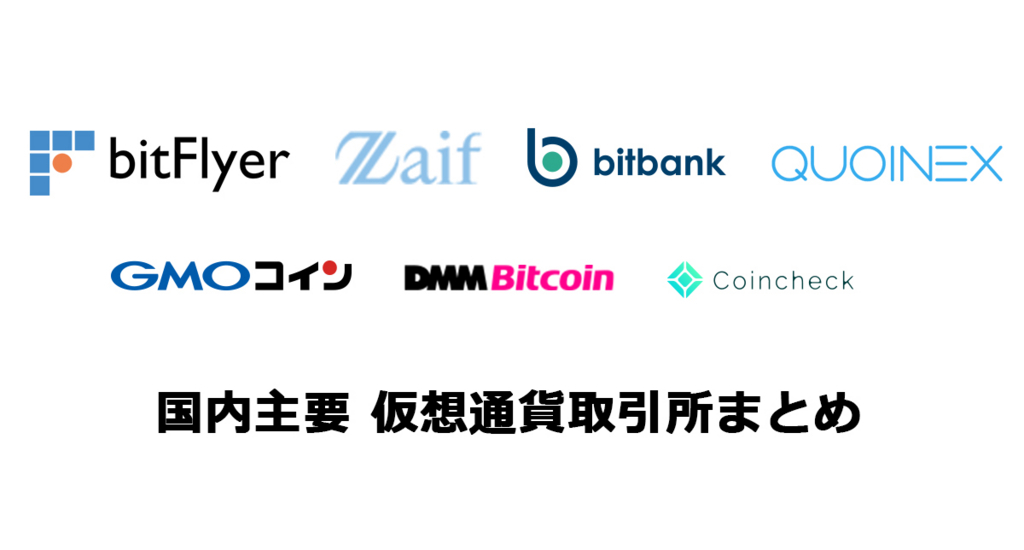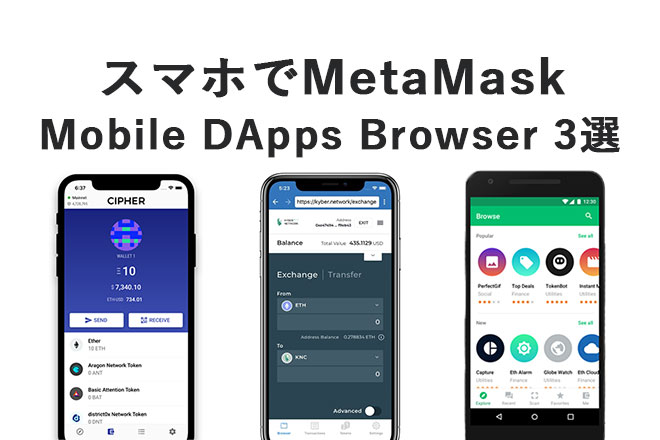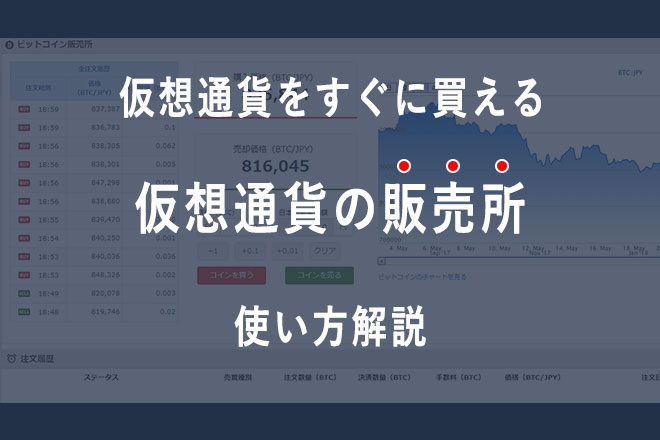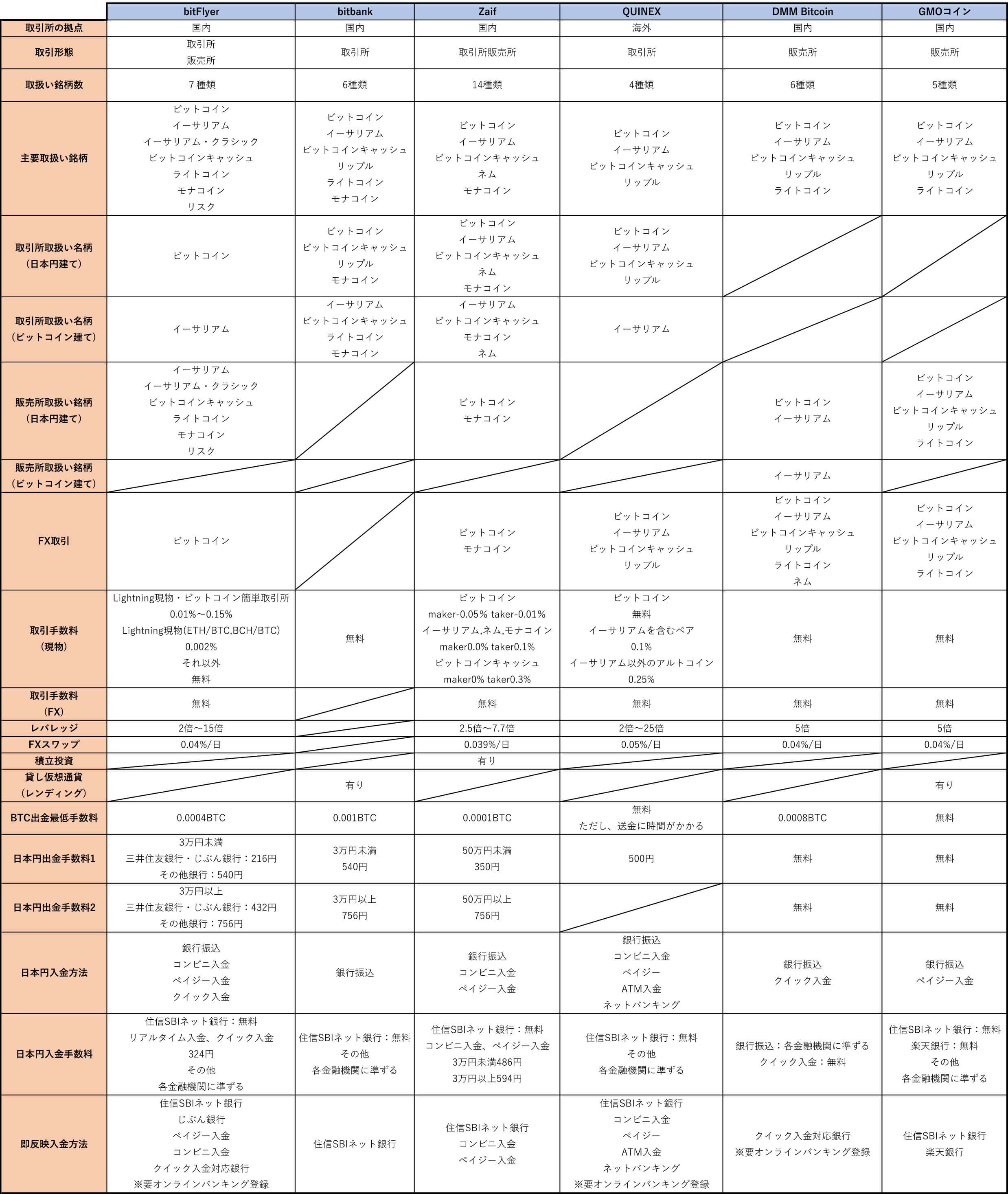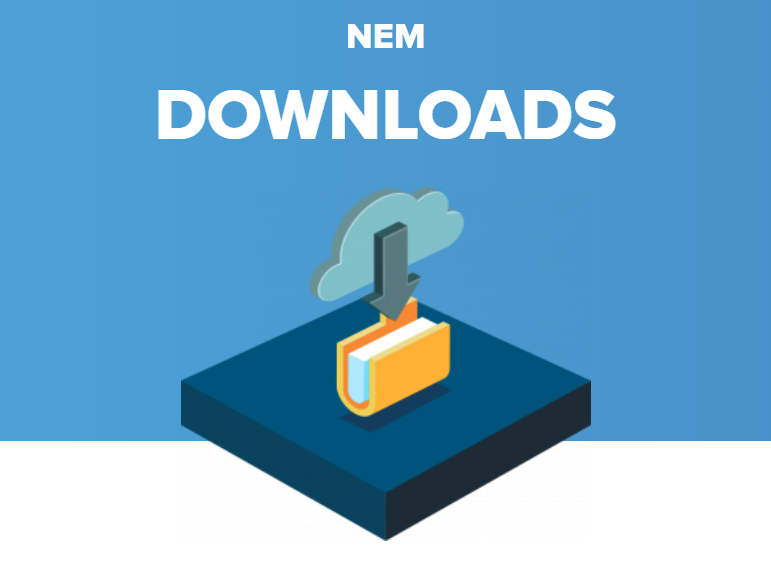
皆さんnem(ネム)持ってますかー!?
日本でも知名度の高いネムを持ってる方は結構多いのではないでしょうか。
僕のポートフォリオもネムがしめる割合は大きいです。
昨年10円台で購入し、一時は200円半ばまで高騰したものの利確タイミングを逃して引き続きガチホ中です(笑)
そんなネムを取引所で塩漬けさせている方にはナノウォレットでの保管をオススメします!
この記事の目次
ナノウォレットって何?
購入した仮想通貨を取引所の管理に委ねていると、コインチェックのように取引所がハッキングを受けた際や、取引所が破綻してしまったなんて際には大切な仮想通貨を失ってしまう恐れがあります。
ナノウォレット(Nano Wallet)はNEMから公式に提供されているもので、個人がネムをパソコン上で安全に保管しておくことができるお財布です。いわゆるデスクトップウォレットというものですね。
公式から提供されているので信頼できますし、10,000枚以上持っていればハーベスティングでネムを増やせて一石二鳥です。
ナノウォレットの設定方法
設定の大まかな流れ
大まかな流れは以下のとおりです。
ステップ1.ナノウォレットをダウンロードする。
ステップ2.アカウントを作成する。
ステップ3.ウォレットにログインする。
5分もあれば設定できますので、早速やっていきましょう!
ステップ1.ナノウォレットのダウンロード
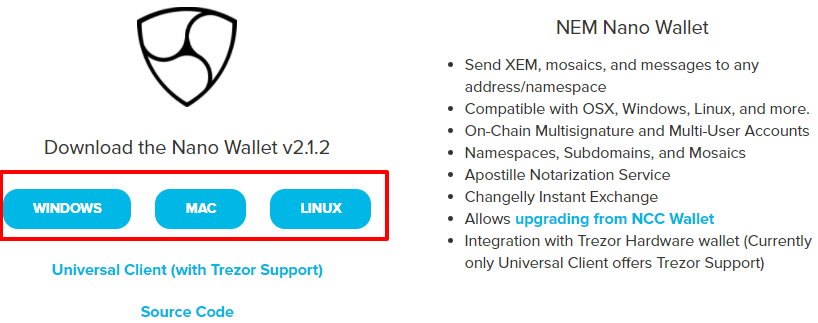
まずはこちらの公式サイトからウォレットをダウンロードします。
利用しているOSを選択してダウンロードしてください。
僕の場合はWindowsですが、MACの方も基本は一緒です。
ダウンロードしたZIPファイルを解凍して、NanoWalletをダブルクリックして起動します。
ステップ2.アカウントの作成
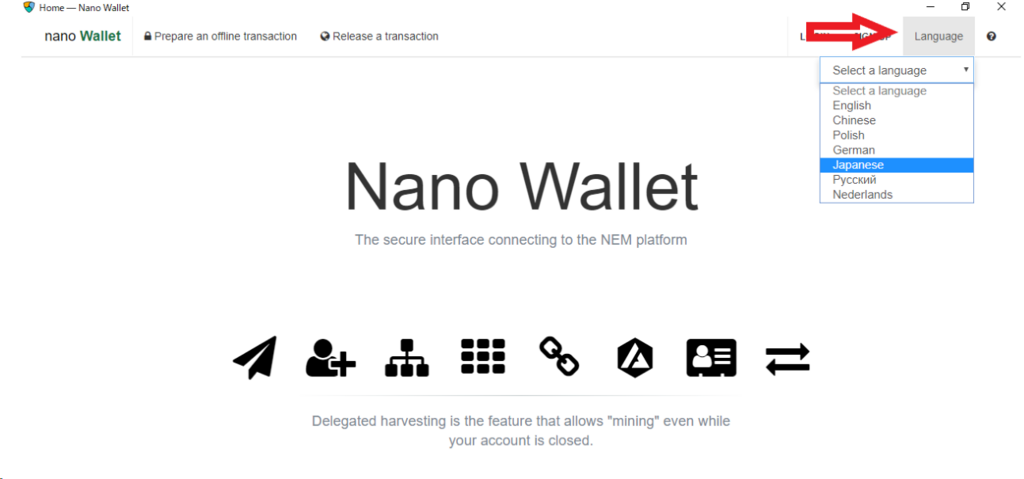
画面右上の「Language」から「Japanese」を選択して日本語に切り替えます。
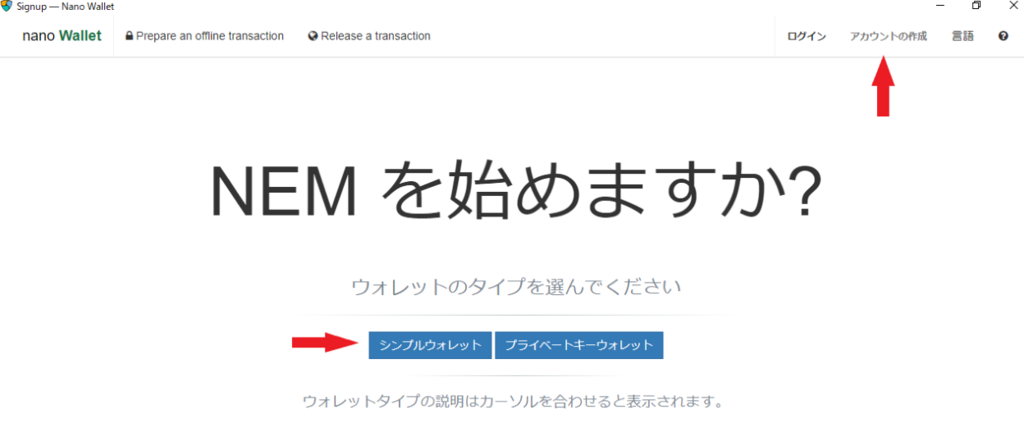
続いて画面右上の「アカウント作成」をクリックして、「シンプルウォレット」をクリックします。
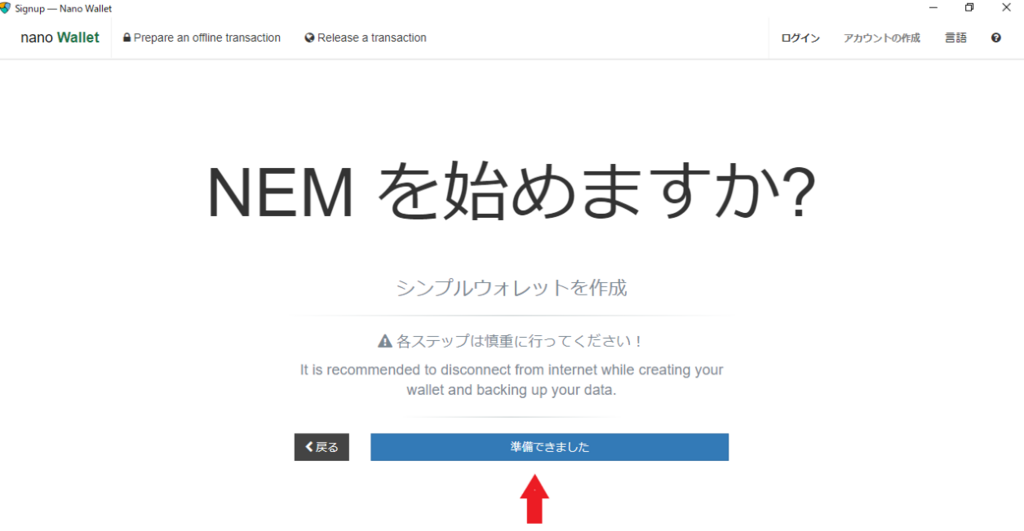
「準備できました」をクリックします。
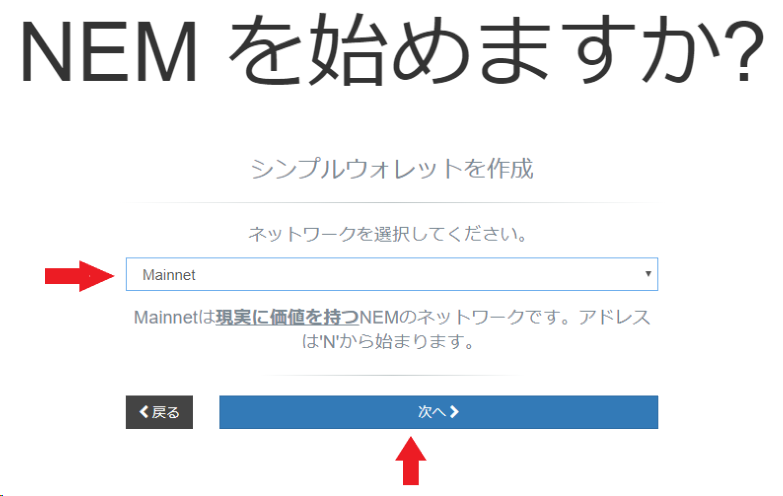
「Mainnet」が選択されていることを確認したら「次へ」をクリックします。
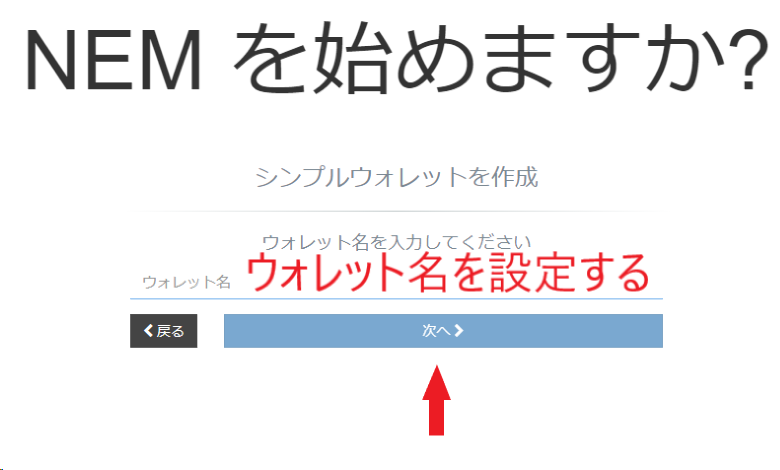
自分が分かりやすいウォレット名を設定して、「次へ」をクリックします。
僕は「自分用ウォレット」と設定しました。
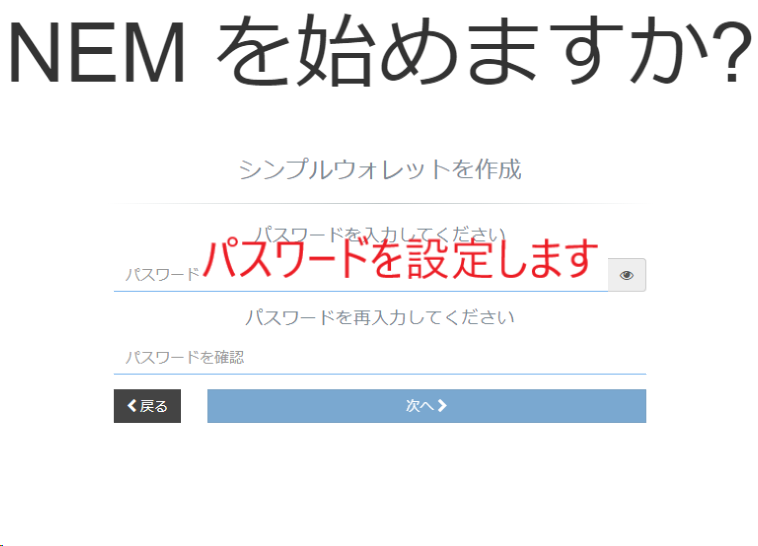
パスワードを設定して「次へ」をクリックします。
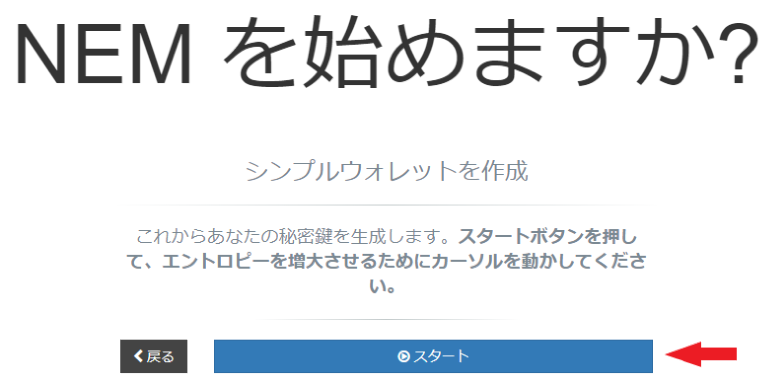
「スタート」をクリックします。
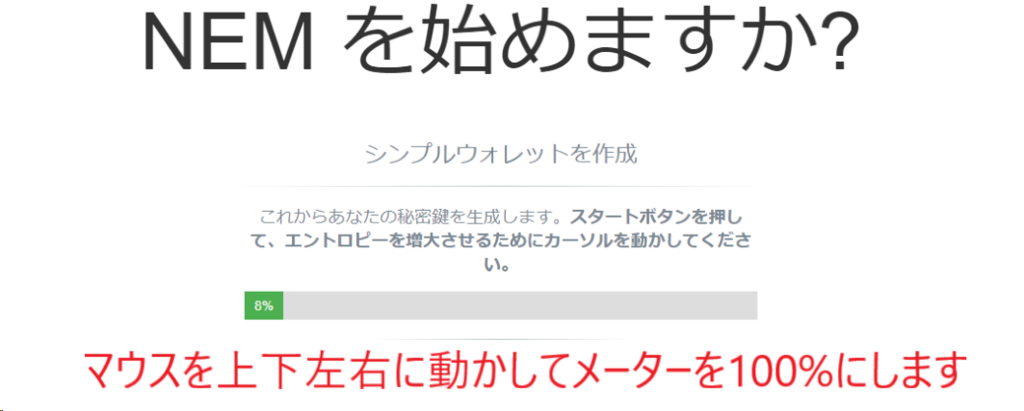
マウスを動かしてメーターを100%にします。
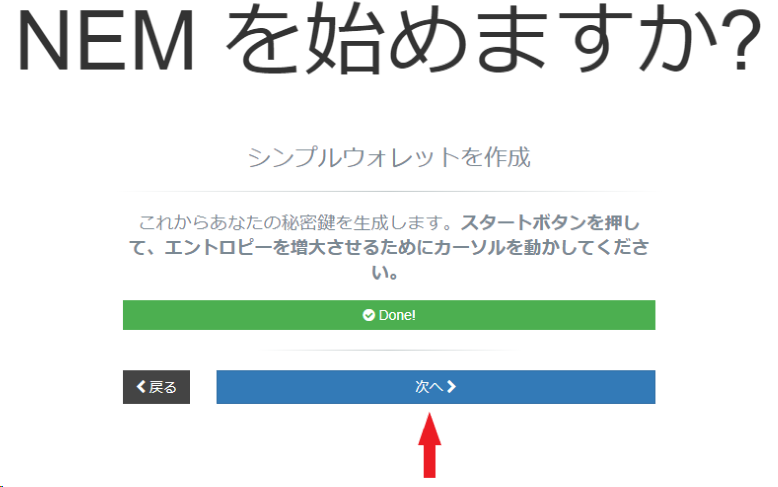
メーターが100%になったら「次へ」をクリックします。
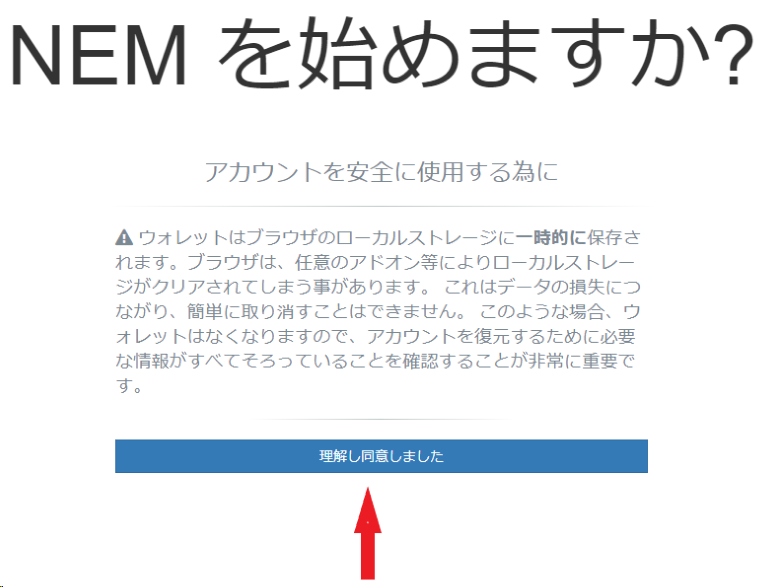
確認事項を読んで、理解できたら同意しましょう。
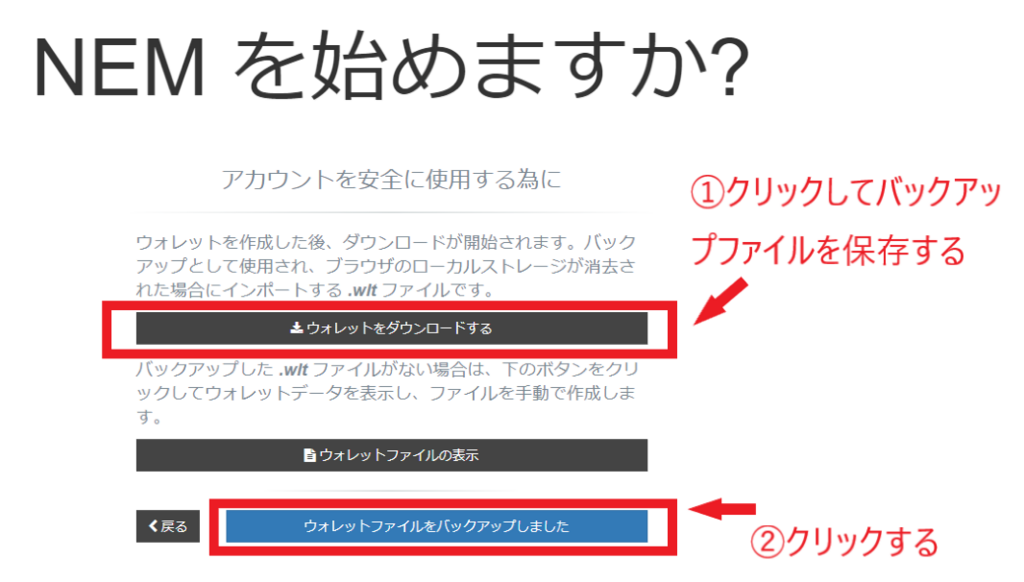
①ウォレットのバックアップファイルをダウンロードして保管します。
バックアップファイルは絶対他人に知られてはいけません。
オフラインで厳重に保管しましょう。
くれぐれもGoogleドライブなどオンラインストレージには保存しないように。
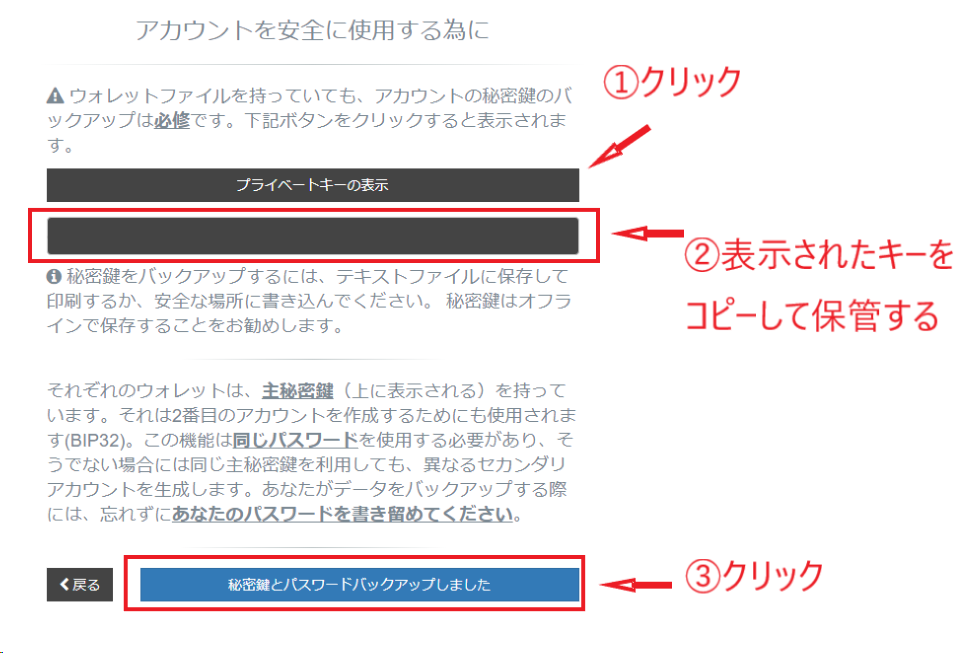
①「プライベートキーの表示」をクリックします。
②表示されたキーをメモ帳などに貼り付けてから紙に印刷するなどして厳重に保管してください。
バックアップファイル同様、絶対他人に知られてはいけません。
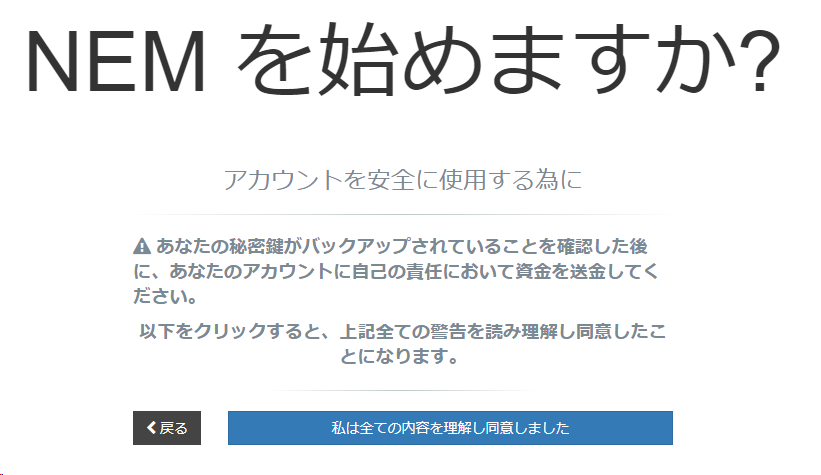
警告文をよく読み、理解したら同意しましょう。
ステップ3.ナノウォレットにログインする
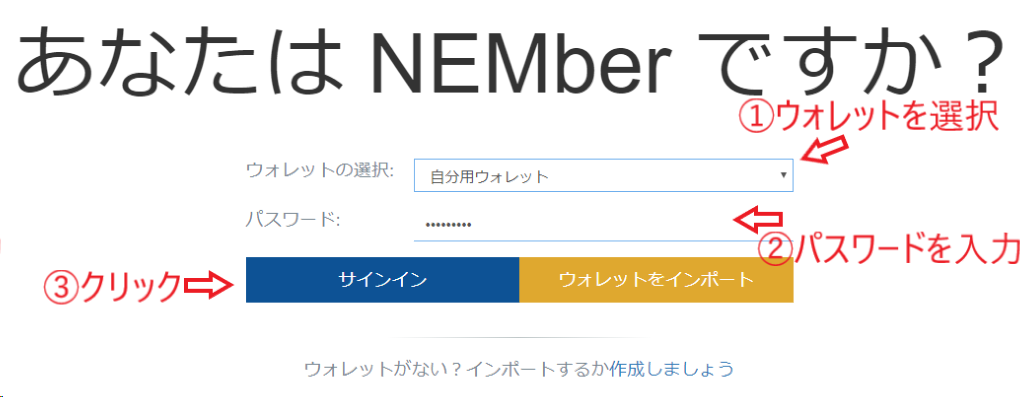
①先ほど設定したウォレットを選択します。
②パスワードを入力します。
③サインインをクリックします。
サインインして「ダッシュボード」が表示されれば設定完了です!
ナノウォレットへネムを送金する方法
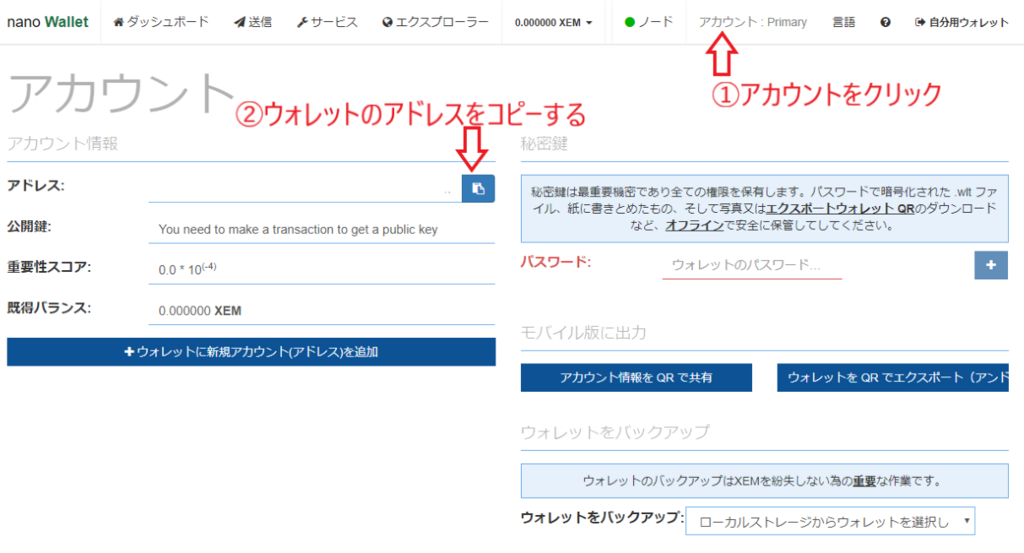
①画面右上の「アカウント」をクリックします。
②表示されているアドレスをコピーします。
③取引所からコピーしたアドレス宛に送金します。
※ナノウォレットに送金する場合は、メッセージの入力は不要です。
ナノウォレットからネムを出金する方法
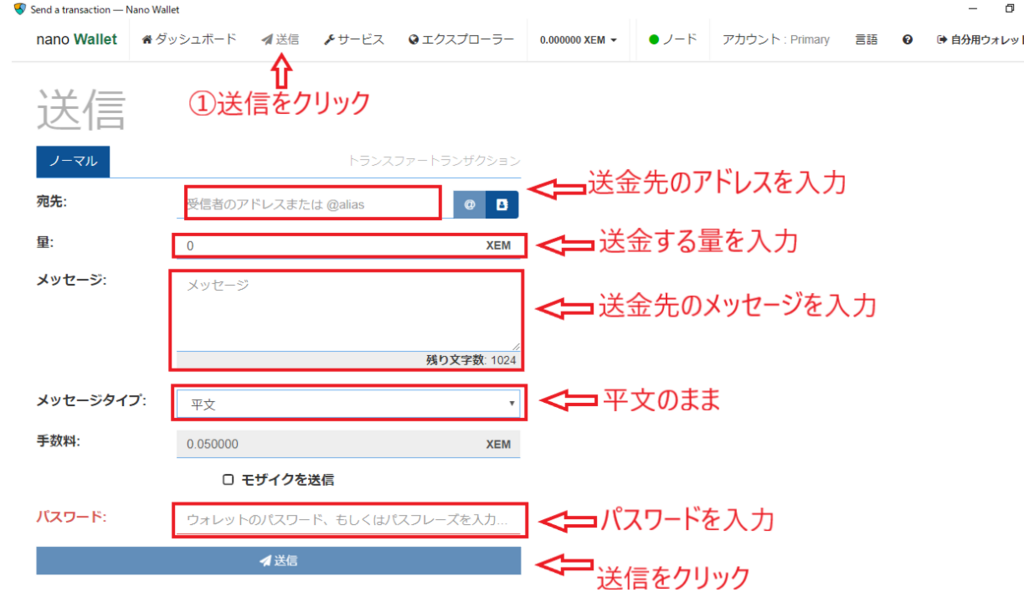
①画面上部の「送信」をクリックする。
②送金先のアドレスを入力する。
③送金する量を入力する。
④送金先のメッセージを入力する。
※入力しないで送金するとネムがなくなるの必ず入力してください。
⑤パスワードを入力する。
⑥送信をクリックする。
これでナノウォレットからネムを出金できます。